
QRコード・バーコード作成フォーマットは、下記でご登録いただいたメールアドレスにダウンロード用URLを送ります。
ダウンロード用ページには、在庫管理に役立つオリジナルフォーマットを多数ご用意しています。自由にダウンロードしてご活用してください。
QRコード、バーコードをエクセルで作成する方法
具体的な作成や設定の方法は、下記の記事で詳しく解説しています。
エクセル(Excel)でバーコード・QRコードを作成する方法
この記事では、作成方法のほかにもバーコード・QRコードを運用するために知っておきたい情報を解説しています。
- 自作バーコード・QRコードで起こりやすい「読み取れない」問題の解決方法
- QRコードやバーコードの特徴
- バーコードリーダー、ハンディターミナルの選び方
目次
ダウンロードしたエクセルフォーマットが自由に加工できない
ダウンロードしたエクセルフォーマットのバーコードが加工できない(クリックすらできない)という状態になっている場合があります。
編集ができない状態になっているだけで、不具合ではありませんのでご安心ください。
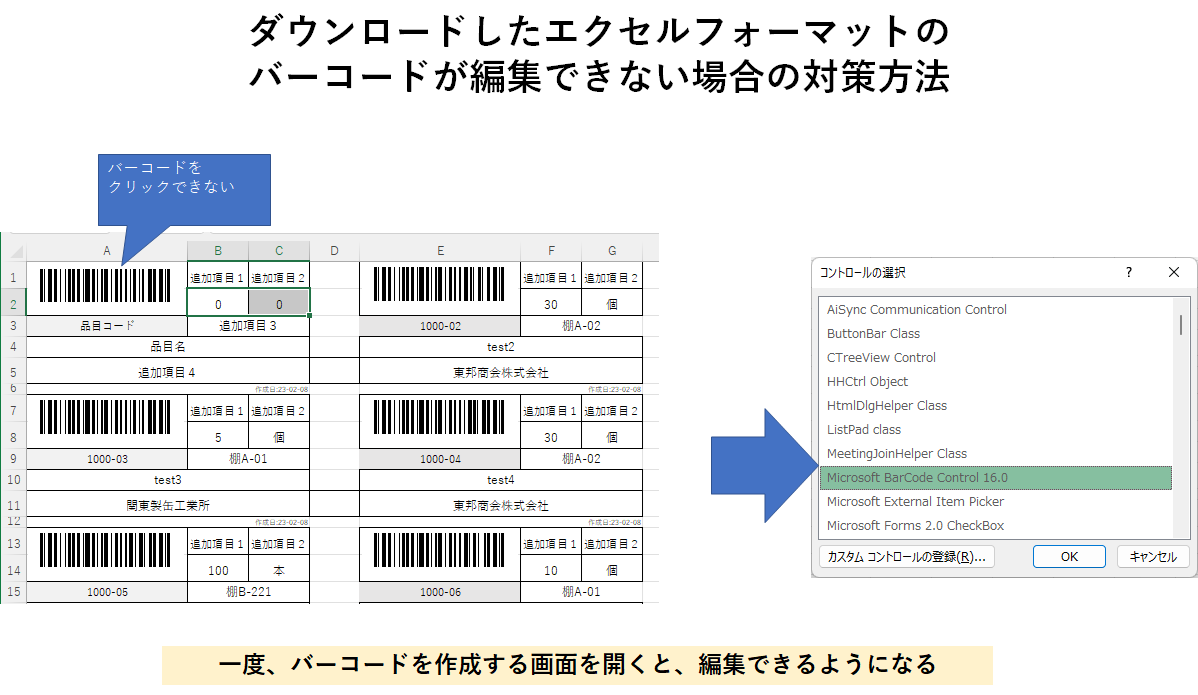
バーコードを再編集できるようにするための方法
「開発」タブから、コントロール選択ウィンドウを選択し、表示されているコントロールの中から、「Microsoft BarCode Control 16.0」を選択し「OK」をクリックします。
こうすることで、ダウンロードしたエクセルフォーマットのバーコード・QRコードが編集できるようになります。
※今回使用したエクセルの場合は、16.0でしたが、使用しているエクセルのバージョンにより異なる場合があります。
※詳しい手順は、「エクセルシートにバーコードを貼り付ける」で解説しています。
【特徴1】 QRコード・バーコードが一覧から一括で大量に作成できる
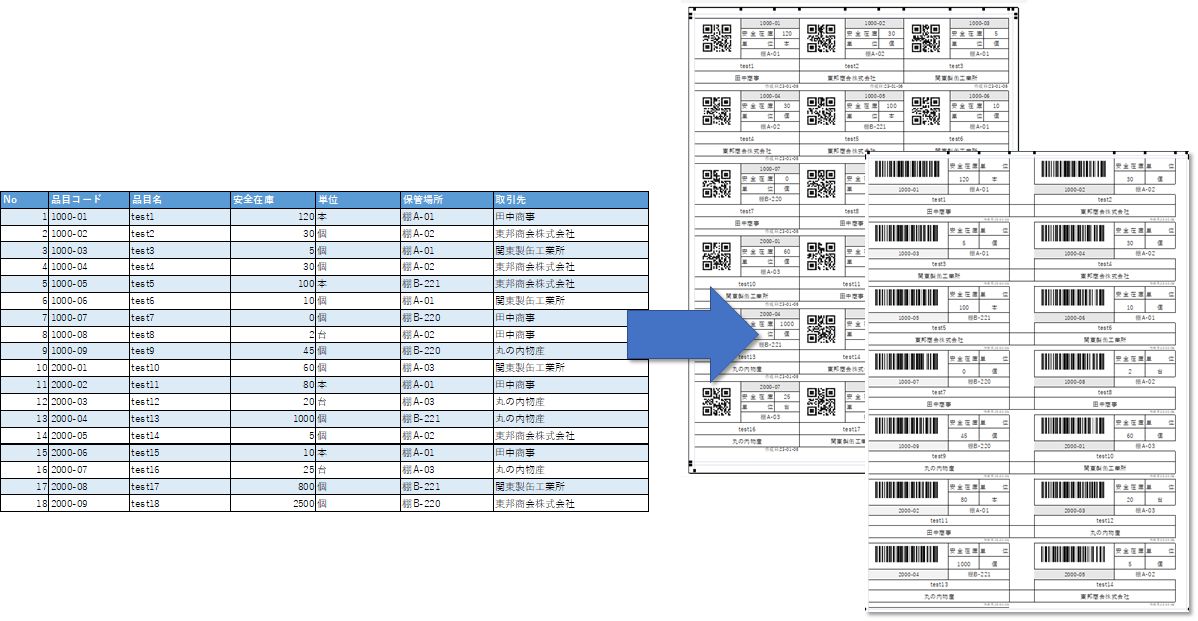
会社で使っている在庫管理表や在庫管理システム、商品マスタにあるデータをエクセルテンプレートに貼り付けていただければすぐに作成できます。
無料でQRコードやバーコードを作ることはインターネットで「QRコード 無料作成」と検索すればたくさん出てきます。
しかし、サイトの場合は一括で作れません。在庫管理では何百、何千という商品や部品を扱うので、一括で作成できた方が効率良いです。
また、在庫管理システムの中にはQRコードを生成できることを売りにしているシステムもあります。
しかし、そんなことをしなくてもエクセルがあれば、QRコードやバーコードが一括で作成できます。
今回のエクセルフォーマットで作成したQRコードを読み取った様子です。
しっかりと読み取りできていることが分かると思います。

【特徴2】エクセルなので、自社仕様にカスタマイズ可能
テンプレートは、フォーマットをそのまま使って項目名の編集をすることが可能です。
品目コード以外は、自由なこと入力できるため、あなたの会社が必要な情報を盛り込めるようになっています。
入力できる長さの異なるフィールドを5つご用意しています。
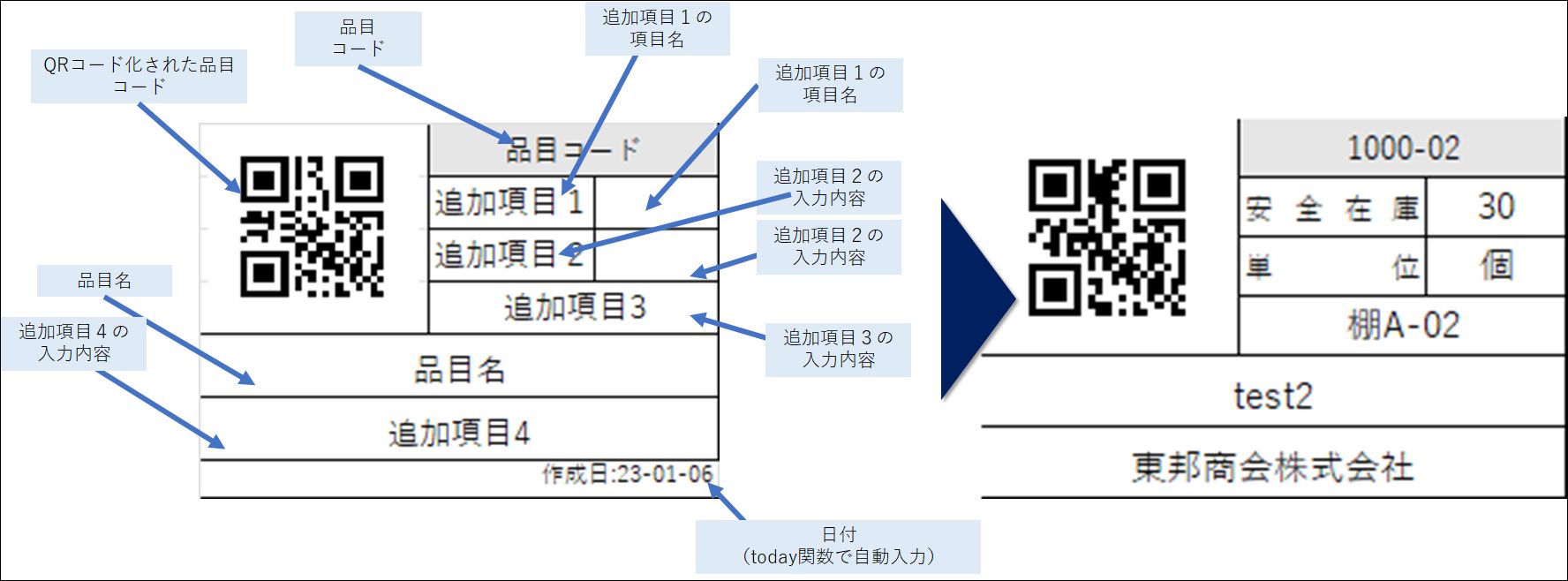
- 品目コード(商品コード)
- 品目名称(文字数でなくても入力可能です)
- 追加項目1(文字数が少ない項目に使用:安全在庫や発注点を想定)
- 追加項目2(文字数が少ない項目に使用:安全在庫や発注点を想定)
- 追加項目3(文字数が少し多い項目に使用:保管場所を想定)
- 追加項目4(文字数が多い項目に使用:仕入先や別称(例えば、英語名称))
バーコードの表示札もQRコードと同じく5つのフィールドをご用意しています。
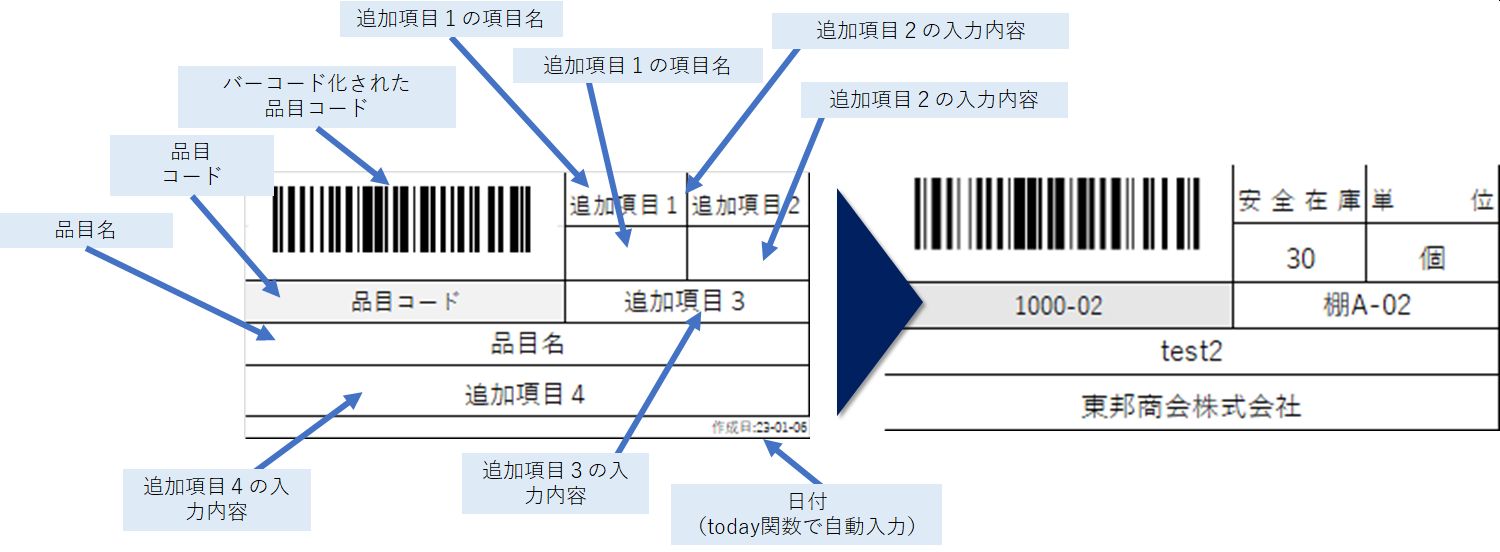
なお、テンプレートは関数など全ての設定にロックをかけていません。全て自由に編集・カスタマイズ可能です。
在庫管理システムに関するご相談、お問い合わせ
バーコード、QRコードを導入するタイミングでぜひ検討していただきたいのが、在庫管理システムの導入や入れ替えです。
今回ご紹介したエクセルフォーマットを活用しつつ、在庫管理システムを導入することで、コストを抑えつつかつ柔軟なシステム化が可能になります。
単なるシステム化を押す、実務をやったことのないシステムしか知らないシステム屋ではなく、在庫管理の実務を知っている在庫管理の専門家だからこそ、ご提案可能です。誰でも使いやすくて柔軟なシステム作りを実現しませんか?
自社に合った機能を持つシステム構築をご提案します。